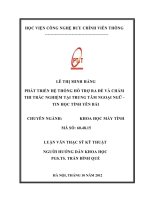Phan mem cham thi trac nghiem
Bạn đang xem bản rút gọn của tài liệu. Xem và tải ngay bản đầy đủ của tài liệu tại đây (2.12 MB, 30 trang )
Hướng dẫn sử dụng và khai thác Zipgrade từ cơ bản đến nâng cao
I.
ỨNG DỤNG CHẤM TRẮC NGHIỆM BẰNG ĐIỆN THOẠI
SMARTPHONE VÀ IPHONE
Giáo viên thường xuyên chấm bài, trong đó số bài kiểm tra trắc nghiệm khá nhiều. Có giáo viên
thì cho học sinh khoanh trực tiếp vào phương án tương ứng của đề kiểm tra. Cũng có thầy cơ thì
thiết kế thêm phiếu trả lời để học sinh trả lời trên phiếu sau đó chấm bằng phương pháp đục lỗ và
soi đáp án. Tuy phương pháp đục lỗ sẽ giúp tiết kiệm thời gian và ít sai sót hơn. Nhưng phải tốn
thời gian đục lỗ, thời gian so bài,....
ZipGrade Form
Phần lớn giáo viên ngày nay đều có điện thoại thông minh (SmartPhone) với hệ điều hành
Android (Sumsung,lenovo, oppo, sony, ...) hoặc iOS (iPhone, iPad). Chúng ta cũng có thể chấm
bài bằng chính điện thoại của mình, đảm bảo nhanh và chính xác tuyệt đối. Để tiến hành chấm bài
bằng điện thoại thơng minh (SmartPhone) qua camera của chính điện thoai thông qua ứng
dụng ZipGrade LLC.
1. ZipGrade hoạt động như thế nào?
Giả sử thầy cơ có bài kiểm tra trắc nghiệm với tổng số câu là 10, 20, 50, 100,... và mỗi câu trắc
nghiệm có 4 phương án là A, B, C, D. Thầy cơ cũng in đề bình thường trên giấy và in phiếu trả lời
trắc nghiệm (phiếu này được tạo trong website ZipGrade.com, sau đó tải về phát cho học sinh). Khi
kiểm tra, thầy cô phát đề kèm theo phiếu trả lời trắc nghiệm này. Yêu cầu học tô vào phương án
Sưu tầm, bổ sung và biên tập lại:
Hướng dẫn sử dụng và khai thác Zipgrade từ cơ bản đến nâng cao
đúng tương ứng vào phiếu trả lời trắc nghiệm. Kết thúc kiểm tra, thầy cô thu phiếu về và tiến hành
sử dụng điện thoại có cài ứng dụng ZipGrade để chấm. Ứng dụng tự động đọc phương án trả lời
trong phiếu làm bài bằng camera và chấm điểm lưu vào hệ thống. (trước khi chấm thầy cô tạo danh
sách học sinh, mỗi học sinh cấp một mã học sinh và tạo đáp án trong ứng dụng...phần này sẽ trình
bày chi tiết trong hướng dẫn sử dụng).
2. Cách cài đặt, kích hoạt và sử dụng ứng dụng ZipGrade.
Việc cài đặt, và sử dụng ứng dụng ZipGrade để chấm bài trắc nghiệm trên phiếu trả lời trắc
nghiệm khá đơn giản. Thầy cô xem tiếp hướng dẫn sau đây
Bước 1: Tìm và cài ứng dụng chấm trắc nghiệm ZipGrade
• Đối với điện thoại hoặc máy tính bảng có hệ điều hành Android, thầy cô vào CH Play và
seach với từ khóa "ZipGrade" và tiến hành cài đặt như bình thường.
Đối với iPhone hoặc iPad (hệ điều hành iOS), thầy cô vào App Store và seach với từ
khóa "ZipGrade" và tiến hành cài đặt
•
Bước 2: Tạo tài khoản trên ZipGrade
Thầy cơ mở ứng dụng lên và tạo tài khoản mới, cách tạo khá đơn giản như tạo tài khoản
facebook, chỉ cần nhập địa chỉ e-mail, mật khẩu và check vào mục đồng ý những điều khoản của
zipgrade. Hoặc thầy cô cũng có thể tạo tài khoản từ máy tính sau đó đăng nhập sử dụng để đăng
nhập vào ứng dụng bằng e-mail và mật khẩu đã tạo.
Như vậy thầy cô đã có thể chấm bài trắc nghiệm từ chiếc điện thoại thơng minh của mình rồi.
ZipGrade cho phép thầy cơ chấm 100 bài/ tháng với tài khoản miễn phí. Nếu muốn chấm bài với
Sưu tầm, bổ sung và biên tập lại:
Hướng dẫn sử dụng và khai thác Zipgrade từ cơ bản đến nâng cao
số lượng khơng giới hạng thì cần nâng cấp lên tài khoản không giới hạng với mức phí 6,99$/năm.
Tuy nhiên thanh tốn phải sử dụng thẻ thanh toán Quốc tế như thẻ Visa hay Master
II.
HƯỚNG DẪN CÁCH CHẤM BÀI TRẮC NGHIỆM VỚI APP
ZIPGRADE TRÊN ĐIỆN THOẠI ANDROID
1. Quy trình chấm bài trắc nghiệm với ứng dụng ZipGrade
ZipGrade là ứng dụng hỗ trợ giáo viên chấm bài kiểm tra trắc nghiệm bằng cách sử dụng
camera của điện thoại để quét phiếu trả lời trắc nghiệm của học sinh. Trước tiên thầy cô cần cài đặt
ứng dụng (app) ZipGrade vào điện thoại và đăng ký tài khoản thành viên sau đó đăng nhập
Trong bài này sẽ hướng dẫn thầy cơ 2 quy trình sử dụng app chấm trắc nghiệm ZipGrade. Tùy
theo u cầu của mình mà thầy cơ chọn quy trình nào cho phù hợp.
Quy trình chấm bài trắc nghiệm với ứng dụng Zipgrade đơn giản
Với cách này thầy cô chỉ cần hỗ trợ quét đáp án và mã đề và ghi điểm vao sổ điểm của mình.
Cách này thầy cô thực hiện theo các bước sau:
1. Chọn loại phiếu trắc nghiệm: thầy cơ có thể tải mẫu phiếu trắc nghiệm có sẵn trong
ZipGrade Form để in và phát cho học sinh
2. Tạo Quiz, nhập đáp án (hoặc quét từ phiếu đáp án) và tiến hành chấm
3. Xem kết quả và diểmđiểm vào sổ. Thầy cô vào Quiz vừa chấm xong ở bước 2 và
chọn Review Pages để xem kết quả của từng học sinh; Chọn và Item Analysis để xem
thống kê các lựa chọn cho mỗi câu hỏi.
Với cách này ứng dụng sẽ quét phương án chọn, tự động nhận mã đề.
Quy trình chấm bài trắc nghiệm với ứng dụng ZipGrade nâng cao
Với cách này ngoài việc quét phương án lựa chọn, nhận dạng mã đề thì cịn nhận cả mã học sinh
(hoặc số báo danh) của học sinh. Thầy cơ có thể thực hiện theo các bước sau:
1. Tạo lớp học và nhập danh sách học sinh (nhập mã học sinh, Họ, Tên), xem hướng dẫn ở
đây
2. Tải loại phiếu trả lời có mục ghi mã học sinh (có thể tự tạo trên website zipgrade.com) để
in và phát cho học sinh. Bước này giống bước 1 của quy trình chấm đơn giản.
3. Tạo Quiz, quét đáp án và chấm bài bằng cách quét phiếu trả lời của học sinh.
4. Xem điểm và thống kê và cũng có thể tải bảng điểm về máy với file excell.
Từng bước cụ thể.
Để công việc chấm bài trắc nghiệm bằng điện thoại một cách chuyên nghiệp và đặc biệt là
đồng bộ dữ liệu bài chấm giữa điện thoại với hệ thống lưu trữ đám mây của Zipgrade. Thầy cô
cần cập nhật lớp học và nhập danh sách học sinh của mỗi lớp ở website Zipgrade.com. Làm như
vậy tuy lúc đầu có tốn ít thời gian, nhưng bù lại, sau này dữ liệu về điểm số của mỗi học sinh được
đồng bộ tự động cho mỗi lần chấm.
Giả sử trong bài hướng dẫn này tơi tiến hành chấp cho lớp có 38 học sinh, bài kiểm tra có 4 mã
đề đánh theo mã đề A, B, C và D; Mỗi đề có 20 câu trắc nghiệm và mỗi câu có 4 phương án trả lời
là A, B, C và D. Cụ thể mẫu trả lời trắc nghiệm ZipGrde form như sau:
Sưu tầm, bổ sung và biên tập lại:
Hướng dẫn sử dụng và khai thác Zipgrade từ cơ bản đến nâng cao
Học sinh sẽ ghi thông tin họ tên và tô vào mã học sinh và mã đề (mã học sinh chính là mã số
mà thầy cơ đã nhập ở mục ZipGrde ID trong phần nhập danh sách học sinh vào lớp học trong
ZipGrade). Ví dụ học sinh Nguyễn Trịnh Cơng Phúc, có mã 320921 và nhận mã đề là B. Học sinh
này đã điền thông tin và làm bài như sau:
Sưu tầm, bổ sung và biên tập lại:
Hướng dẫn sử dụng và khai thác Zipgrade từ cơ bản đến nâng cao
Sau khi học sinh sinh đã làm bài và tô vào phiếu trả lời trắc nghiệm xong, thầy cô thu lại phiếu
trả lời trắc nghiệm của học sinh và tiến hành chấm bằng ứng dụng chấm bài trên điện thoại
ZipGrade.
Bước 1: Mở ứng dụng ZipGRade và tạo bài chấm
- Mở ứng dụng ZipGrade
Sưu tầm, bổ sung và biên tập lại:
Hướng dẫn sử dụng và khai thác Zipgrade từ cơ bản đến nâng cao
Vào Quizzes ⇒ New Quiz
Sưu tầm, bổ sung và biên tập lại:
Hướng dẫn sử dụng và khai thác Zipgrade từ cơ bản đến nâng cao
Cấu hình bài chấm như sau:
Quiz Name: Tên bài kiểm tra, ví dụ như Kiểm tra 15 phút lần 1 - 12A1,...
• Answer Sheet: Chọn đúng tên Answer Sheet mà thầy cô đã tạo và in phát cho học
sinh (lứu ý trên phiếu trả lời trắc nghiệm có ghi mã, nếu sợ nhầm thì nhìn vào mã của nó cho
chắc).
• Date: để như mặc định
• Classes: Thầy cơ có thể chọn vào lớp sẵn có (đã tạo trước như hướng dẫn tạo lớp và nhập
danh sách học sinh), thầy cơ cũng có thể tạo lớp mới để chấm theo kiểu chỉ lấy điểm chứ không
cần đồng bộ dữ liệu cũng được).
• Tags: Thầy cơ tạo mới với tên tùy chọn như: 15P-L1, 45P-L2,...
Xong thầy cô chọn OK
Bước 2: Nhập đáp án cho các mã đề
Nhập đáp án cho mã đề A
Vào Edit Key, và nhập đáp án từ câu 1 đến câu 20 cho mã đề A bằng cách chọn thủ cơng ở màng
hình hiện ra
•
Sưu tầm, bổ sung và biên tập lại:
Hướng dẫn sử dụng và khai thác Zipgrade từ cơ bản đến nâng cao
Thầy cơ cũng có thể qt đáp án từ phiếu trả lời thầy cô chuẩn bị sẵn, bằng cách chọn Scan
For Key, camera sẽ được mở và thầy cô đưa camera vào phiếu đáp án tương ứng với mã đề cần
chấm (thầy cơ điều chỉnh vị trí 4 góc sáng của Camera rơi vào 4 chấm ở 4 góc của phiếu trả lời).
Ứng dụng sẽ chụp lại ảnh khi đã quét được đáp án, thầy cô chọn Use và Save để nhập đáp án. Như
vậy thầy cô đã nhập đáp án mã đề A vào mục Key A.
Nhập thêm đáp án của các mã đề B, C, D,...:
Để nhập thêm đáp án cho các mã để khác, tỏng mục Edit Key thầy cô chọn vào Add Key, hệ thống
sẽ tạo thêm Key B, Key C, Key D,... nhưng tối đa là 5 mã đề thôi.
Sưu tầm, bổ sung và biên tập lại:
Hướng dẫn sử dụng và khai thác Zipgrade từ cơ bản đến nâng cao
Sưu tầm, bổ sung và biên tập lại:
Hướng dẫn sử dụng và khai thác Zipgrade từ cơ bản đến nâng cao
Sưu tầm, bổ sung và biên tập lại:
Hướng dẫn sử dụng và khai thác Zipgrade từ cơ bản đến nâng cao
Bước 3: Quét phiếu trả lời của học sinh để chấm.
Vào Scan Pagers và tiến hành chấm bằng cách đưa camera của điện thoại vào phiếu trả lời của học
sinh, điều chỉnh camera như bước nhập đáp án và đợi màng hình báo kết quả, thầy cơ tiếp tục đưa
camera vào bài tiếp theo và lặp lại cho đến hết bài kiểm tra cần chấm
Sưu tầm, bổ sung và biên tập lại:
Hướng dẫn sử dụng và khai thác Zipgrade từ cơ bản đến nâng cao
Ứng dụng Zipgrade tự động nhận dạng mã đề nên thầy cô không cần phải xếp lại bài làm của
học sinh theo mã đề.
Bước 4: Xem kết quả và các loại thống kê của bài kiểm tra
Thầy cô xem kết quả bằng cách vào mục Review Pagers để xem kết quả vừa chấm của lớp cũng
như chi tiết bài chấm của từng học sinh.
Sưu tầm, bổ sung và biên tập lại:
Hướng dẫn sử dụng và khai thác Zipgrade từ cơ bản đến nâng cao
Trong trường hợp có sai sót như học sinh chọn lại phương án, hay tô nhầm mã số học sinh,... thì
thầy cơ có thể điều chỉnh lại thủ cơng.
Ngồi việc giúp thầy cơ chấm bài trắc nghiệm nhanh chóng, thì cịn sử dụng kết quả thống kê như:
Phổ điểm của lớp, Số lựa chọn mỗi phương án cho mỗi câu hỏi trắc nghiệm. Thầy cơ có thể sử
dụng vào việc đánh giá mức độ khó của đề, của từng câu hỏi và dùng vào các mục đích nghiên cứu
khác.
III.
HƯỚNG DẪN CÁCH THIẾT KẾ PHIẾU TRẢ LỜI TRẮC NGHIỆM
TRONG ZIPGRADE (ZIPGRADE FORM)
Mặc định trong ZipGrade có sẵn 3 mẫu phiếu trả lời trắc nghiệm (hay gọi là ZipGrade Form)
là 20, 50 và 100. Để xem mẫu thầy cô vào trình đơn Answer Sheet để xem và tải về để in và để
phát cho học sinh làm bài. Sau đó dùng ứng dụng chấm trắc nghiệm bằng điện thoại ZipGrade để
chấm thông qua camera điện thoại. Tuy nhiêu phiếu này chưa phù hợp với yêu câu của thầy cô như
sô lượng câu hỏi, số ký tự trong phần Studen ZipGrade ID hay số phương án trả lời là A, B, C, D,
E.
Thầy cơ muốn có mẫu phiếu riêng, có số ID ZipGRade tùy chọn hoặc không hiển thị lên phiếu, chỉ
có 4 phương án chọn là A, B, C, D và số lượng câu hỏi tùy chọn theo yêu cầu của mỗi loại bài kiểm
tra trắc nghiệm. Như vậy thầy cơ cần phải tạo phiếu mới cho riêng mình. Lưu ý là thầy cô phải tạo,
hoặc import mẫu phiếu phù hợp vào tài khoản của mình thì mới có thể thực hiện in ra cho học sinh
Sưu tầm, bổ sung và biên tập lại:
Hướng dẫn sử dụng và khai thác Zipgrade từ cơ bản đến nâng cao
trả lời cũng như tiến hành chấm được. Thầy cô hay gặp lỗi là thầy mẫu phiếu đẹp nhưng chỉ bản
PDF hay file PNG rồi in cho học sinh làm và sau đó tiến hành chấm bằng ứng dụng ZipGrade.
Sưu tầm, bổ sung và biên tập lại:
Hướng dẫn sử dụng và khai thác Zipgrade từ cơ bản đến nâng cao
Sưu tầm, bổ sung và biên tập lại:
Hướng dẫn sử dụng và khai thác Zipgrade từ cơ bản đến nâng cao
Sau khi tạo xong hệ thống sẽ lưu cho bạn để sử dựng trong mục Quiz để tiến hành chấm bài
cho mẫu này và bản in giấy để thầy co phát cho học sinh làm bài.
Một số mẫu phiếu trả lời ZipGrade được chia sẻ
•
Để nạp phiếu chấm vào tài khoản của mình, thầy cơ chỉ cần nháy chuột vào link form
ZipGrade tương ứngsau đó xác nhận bằng cách chọn vào Confirm Copy.
•
Khi tạo Quiz để chấm thầy cơ chọn Answer Sheet có mã số trùng với mã số được ghi trên
phiếu đã in cho học sinh làm bài.
Sau đây là một vài mẫu thông dụng đã thiết kế sẵn, các bạn làm theo các bước trên để add vào
Zipgrade
1. Mẫu phiếu 20 câu hỏi, 4 mã đề khơng có mã học sinh (3324)
Sưu tầm, bổ sung và biên tập lại:
Hướng dẫn sử dụng và khai thác Zipgrade từ cơ bản đến nâng cao
Link mẫu phiếu để add vào zipgrade:
/>2. Mẫu phiếu 20 câu hỏi, 4 mã đề và mã học sinh 6 ký tự (0581)
Sưu tầm, bổ sung và biên tập lại:
Hướng dẫn sử dụng và khai thác Zipgrade từ cơ bản đến nâng cao
Link chia sẻ: />3. Mẫu phiếu 25 câu hỏi, 5 mã đề và mã học sinh 6 ký tự (1210)
Sưu tầm, bổ sung và biên tập lại:
Hướng dẫn sử dụng và khai thác Zipgrade từ cơ bản đến nâng cao
Link chia sẻ: />4. Mẫu phiếu 30 câu hỏi, 4 mã đề và mã học sinh 6 ký tự (2554)
Sưu tầm, bổ sung và biên tập lại:
Hướng dẫn sử dụng và khai thác Zipgrade từ cơ bản đến nâng cao
Link chia sẻ: />5. Mẫu phiếu 40 câu hỏi, 6 mã đề và mã học sinh 6 ký tự (5764)
Sưu tầm, bổ sung và biên tập lại:
Hướng dẫn sử dụng và khai thác Zipgrade từ cơ bản đến nâng cao
Link chia sẻ: />6. Mẫu phiếu 25 câu hỏi, 4 mã đề và khơng có mã học sinh .
Sưu tầm, bổ sung và biên tập lại:
Hướng dẫn sử dụng và khai thác Zipgrade từ cơ bản đến nâng cao
Link tải: />
IV.
TẠO LỚP VÀ NHẬP DANH SÁCH HỌC SINH VÀO LỚP HỌC
TRONG WBSITE ZIPGRADE
Sau khi cài đặt ứng dụng chấm trắc nghiệm ZipGrade thành công, quý thầy cơ cần sử dụng theo
đúng quy trình sau đây:
1. Tạo lớp và nhập danh sachs học sinh vào lớp
3. Tạo phiếu trả lời trắc nghiệm (ZipGradeForm)
4. Chấm bài và xem lại kết quả
Thầy cơ có thể sử dụng phần mềm xáo trắc nghệm nào đó, ví dụ như phần mềm xáo đề miễn
phí được ưa chng nhất hiện này là McMix. Sau khi xáo xong thầy cô dùng đề hoán vị để phát
cho học sinh và đáp án để nhập vào Quiz của ứng dụng ZipGrade. Ứng dụng sẽ quét phiếu trả
lời thông qua camera của điện thoại và đối chiếu với đáp án sau đó lưu lại trong hồ sơ của thầy
cơ trên website ZipGrade. Thầy cơ có thể xuất kết quả ra excell để xử lí kết quả theo yêu cầu. Nói
các khác là ứng dụng đồng bộ với sever của ZipGrade nên rất khoa học và tiện lợi.
1. Nhập danh sách học sinh vào ZipGrade từ file Excell
Để tạo danh sách lớp và học sinh cho lớp trên website ZipGrade thầy cô vào website
ZipGrade.com. Tiến hành đăng nhập bằng tài khoản đã đăng ký Và tiến hành như sau:
Sưu tầm, bổ sung và biên tập lại:
Hướng dẫn sử dụng và khai thác Zipgrade từ cơ bản đến nâng cao
Bước 1. Đăng nhập vào website ZipGrade
Sử dụng email và mật khẩu đã tạo trong ứng dụng ZipGrade trên điện thoại (nếu chưa có thì
đăng ký tài khoản mới, nhưng lưu ý tài khoản đăng nhập trên website và trong ứng dụng
zipgrade phải trùng nhau)
Bước 2. Khởi tạo lớp và nhập danh sách học sinh vào lớp
Vào Classes
Sưu tầm, bổ sung và biên tập lại:
Hướng dẫn sử dụng và khai thác Zipgrade từ cơ bản đến nâng cao
Màng hình hiện ra và chọn vào Add New Class
Nhập tên lớp và chọn Save Class để lưu lại
Bước 3: Nhập danh sách học sinh vào lớp học
Vào Student
Tiếp tục vào Add New Student
Sưu tầm, bổ sung và biên tập lại:
Hướng dẫn sử dụng và khai thác Zipgrade từ cơ bản đến nâng cao
Nhập thơng tin học sinh
Lưu ý:
• ZipGrade ID: Mã học sinh, Số báo danh
• External ID:
• First Name: Họ và Chữ Lót
• Last Name: Tên
• Classes: Check vào lớp tương ứng
Nhập xong các mục, bám vào Save Student
Sưu tầm, bổ sung và biên tập lại: